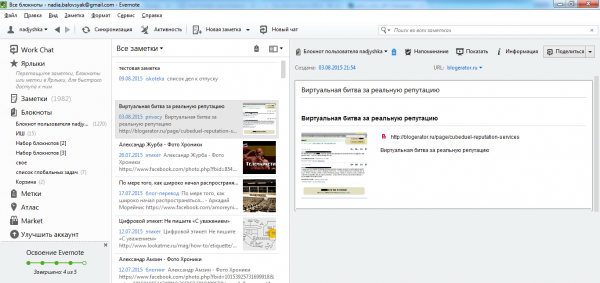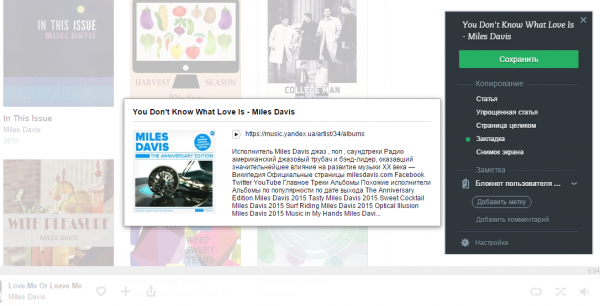Универсальные блокноты: как сохранить на компьютере ссылку, адрес и список покупок
Хотя многие люди привыкли набирать текст, вместо того чтобы писать его от руки, от привычки делать заметки на листах бумаги или в блокноте избавились еще далеко не все. Нередкая картина: вокруг мощного навороченного компьютера разбросаны листы с заметками, напоминаниями, мыслями. Связано это отчасти с тем, что, в отличие от текстовых редакторов и процессоров электронных таблиц, инструменты для хранения заметок менее популярны. Между тем такие приложения позволят избавиться и от заметок вокруг стола, и от стикеров, которыми некоторые пользователи обклеивают не только холодильники, но и корпус ноутбука.
Первым приложением для хранения заметок можно назвать обычный «Блокнот» – самый простой текстовый редактор. Однако в «Блокноте», равно как и в других редакторах, основные функции предназначены для ввода текста. А вот инструменты хранения заметок – фрагментов текста разного типа с возможностью их поиска, упорядочивания, категоризации – здесь не предусмотрены. Для этого предназначены другие приложения – назовем их универсальными блокнотами.
Наверное, когда речь зайдет об инструменте упорядочивания заметок, большинство людей, которые следят за технологическими новинками и знают о новых продуктах, скажут, что идеальным инструментом для решения этой задачи является Evernote. И они будут правы – это приложение завоевало популярность у огромного количества пользователей благодаря удобным функциям, инструментам хранения записей, а самое главное – благодаря весьма удачно реализованному решению задачи по упорядочиванию записей пользователя на разных устройствах, в том числе на компьютерах и мобильных гаджетах. При этом доступ ко всем заметкам можно получить и через веб-интерфейс, с любого устройства, подключенного к Сети. Содержимое всех записей синхронизируется в фоновом режиме – таким образом, на разных устройствах доступны одни и те же заметки. Примечательно, что Evernote многим нравится настолько сильно, что пользователи готовы отдавать деньги за его платные функции. Для freemium-продукта это лучшая оценка его качества.
Интерфейс веб-версии и приложений практически идентичен. В левой части окна представлены блокноты – папки, в которых размещаются заметки. Кроме того, каждую заметку можно сопровождать метками. Для просмотра в Evernote доступны два списка – «Заметки» и «Метки». Первый позволяет получить список всех заметок, добавленных в хранилище в Evernote, а список «Метки» позволит увидеть все записи, помеченные с помощью одной метки. Кроме того, можно просматривать список блокнотов в виде иерархической структуры.
Добавление новой заметки возможно с помощью кнопки на панели инструментов либо в веб-интерфейсе сервиса. Заметка состоит из названия и собственно текста, для ввода которого можно применять форматирование – шрифты, цвета, заливку. К заметке можно добавить актуальную дату и напоминание, есть возможность вставлять таблицу или прикреплять файлы. При сохранении заметки можно выбрать, в каком блокноте она разместится, и дополнить ее метками. Это необходимо для поиска заметок. Кстати, в Evernote предусмотрены удобные функции поиска, а поисковые запросы можно сохранять для дальнейшего использования. Evernote позиционирует себя как сервис коллективной работы – созданные блокноты или заметки можно делать доступными другим людям, кроме того, в рамках Evernote можно общаться в коллективном чате.
Еще один удобный элемент Evernote – ярлыки. Ярлыки – это быстрый способ доступа к наиболее часто просматриваемым записям своего аккаунта. Ярлыки можно создавать для любых заметок, блокнотов, наборов блокнотов, меток. По сути, ярлыки – это аналог привычного «Избранного».
Самое главное преимущество Evernote перед другими приложениями для заметок – в Evernote можно сохранить практически все что угодно – информацию, представленную в любой форме. Десктопный клиент для Evernote позволяет создавать заметку из буфера обмена либо части экрана, с его же помощью можно сохранить выделенный текст документа или веб-страницы. Но и это еще не все – специальный инструмент Evernote Web Clipper, реализованный в виде расширения для популярных браузеров, позволяет сохранить в Evernote веб-страницу, фрагмент электронного письма, изображение или просто выделенный на веб-странице текст. Благодаря этому плагину интересная информация, найденная в Сети, наверняка не потеряется. На сегодня Evernote Web Clipper – один из самых удобных способов сохранить важные сведения из Интернета.
Это довольно известное приложение для ведения заметок существует уже давно, и, по-видимому, весьма успешно, поскольку не сдалось под напором огромного количества онлайн-аналогов. EssentialPIM можно назвать универсальным комбайном для хранения записей, заметок, а также для планирования дел и задач. Здесь есть инструменты для создания различных заметок, планирования дня и хранения другой информации — и все они оснащены удобными функциями упорядочивания и поиска.
Приложение существует в виде десктопного клиента, а также iOS- и Android-приложений. Мобильные версии позволяют синхронизировать данные с версией для ПК, благодаря чему пользователь будет уверен, что его записи не потеряются и фактически будут представлены в виде единой базы.
Внешне EssentialPIM напоминает Microsoft Outlook. Левая часть окна приложения содержит календарь на текущий месяц и возможность просмотра календаря на день, список дел, заметок, контактов, паролей. Сводная информация на текущий день представлена в разделе «Сегодня». Заметки в EssentialPIM могут быть сгруппированы в разделы, благодаря чему можно создать их иерархическую структуру. При добавлении новой заметки можно сделать ее как одноуровневой, так и основной либо дочерней в многоуровневой структуре. При вводе текста заметки пользователям будет доступен набор инструментов для форматирования с возможностью применения шрифтов, вставки таблиц, ссылок, полей (даты и времени), специальных символов и даже рисунков. Некоторые функции, например добавление еще одного листа к заметке, доступны только в Pro-версии приложения. При хранении паролей EssentialPIM позволяет также сгенерировать новый пароль, что довольно актуально в эпоху огромного количества веб-сервисов, которыми нужно управлять. При добавлении новой задачи можно указывать ее приоритет, настраивать степень выполнения, добавлять категорию и напоминание. А вот такой привычный и де-факто стандартный элемент, как повторение добавленной задачи, доступен только в версии Pro.
Платный вариант — EssentialPIM Pro — стоит от 990 рублей. Компаниям, которые планируют устанавливать EssentialPIM на нескольких компьютерах, имеет смысл обратить внимание на бизнес-версию. Редакция Pro, кроме прочих функций, позволяет синхронизироваться с облачными сервисами (в том числе с Google Calendar, Google Drive, Dropbox, Toodledo и целым рядом других, общим количеством более десяти), поддерживает синхронизацию с MS Outlook, в ней есть функция стикеров – липких листочков на рабочем столе, настраиваемые шаблоны, иерархическая структура дел и многое другое. Еще один удобный нюанс, который предусмотрели разработчики EssentialPIM, – существование специальной portable-версии приложения, не требующей установки, работать с которой можно с флеш-накопителя.
CintaNotes – удобный универсальный блокнот — существует в десктопной и portable-версиях. Окно приложения не отягощено лишними элементами – по замыслу разработчиков, ничто не должно отвлекать пользователя от собственно заметок. Заметки в CintaNotes группируются в секции, представленные в окне программы в виде вкладок. При добавлении новой секции CintaNotes позволяет выбрать ее цвет. Новая заметка в CintaNotes получает название, текст, теги, ссылку и категорию. С помощью контекстного меню в заметку можно вставить текущую дату, время, произвести поиск по тексту либо применить к нему элементы форматирования. Некоторые функции CintaNotes доступны только в платной версии, например в ней можно добавлять к заметкам не только теги, но и родительские теги, таким образом создавая древовидную структуру меток. Приложение CintaNotes умеет создавать заметку на основе выделенного на компьютере текста – для этого достаточно после выделения нажать комбинацию клавиш Ctrl + F12.
При просмотре общего списка заметок система упорядочивает их по тегам, выводя напротив каждого тега количество заметок, которые к нему относятся. Помимо сортировки по тегам, можно воспользоваться и другими способами упорядочивания созданных заметок – по дате, названию, ссылке, по текстовому содержимому.
Программа оснащена удобными функциями поиска по всем параметрам заметки – при поиске по тексту можно искать как по названию, так и по содержимому заметки.
По сравнению с конкурентами CintaNotes выглядит довольно скромно. По сути, приложение создано исключительно для текстовых заметок, которые можно группировать в секции, категории и помечать тегами, а также проводить по ним поиск. Сохранить здесь веб-страницу, ссылку на нее, контактную информацию или картинку не получится.
Эта программа после запуска оказывается в системном трее, откуда ее легко сделать активной. Добавление новой заметки осуществляется двойным кликом мыши в окне программы. Заметка, созданная в NotesHolder, может быть дополнена напоминанием – в нужное время программа покажет всплывающее сообщение. Таким способом с помощью NotesHolder можно напоминать себе, например, о важном звонке или включенном на кухне чайнике. Кроме того, заметку можно помечать – в этом случае она будет выделена другим цветом. Никаких тегов, категорий или других способов упорядочить заметки в NotesHolder не предусмотрено. Комбинация клавиш Shift + Ctrl + Q позволяет создать заметку на основе выделенного фрагмента – будь то текст в каком-либо редакторе или фрагмент веб-страницы. По заметкам возможен поиск, причем доступен фильтр, который позволит оставить только некоторые заметки в поле NotesHolder. Все заметки, созданные в NotesHolder, можно экспортировать в один файл формата .TXT. На этом функции NotesHolder заканчиваются — это простое приложение будет полезно для замены бумажного блокнота, но не рассчитывайте получить с его помощью хотя бы подобие порядка в своих записях.
Авторы этого приложения подошли с особенным вниманием к защите заметок пользователя – после установки Winpim предлагается указать логин и пароль, и далее доступ к заметкам будет возможен только после их ввода. Приложение стоит $39,95, однако пользователям доступен бесплатный trial-период.
Интерфейс Winpim во многом напоминает интерфейс офисных приложений Microsoft – здесь есть вкладки и лента, содержимое которой привязано к выбранной вкладке. С помощью Winpim можно хранить контактную информацию, работать с календарем, вести список задач, заметок и управлять электронными письмами.
В программе предусмотрены удобные инструменты упорядочивания всех записей, которые в ней хранятся. Так, контакты можно объединять в группы, любой элемент (заметку, задачу, напоминание) можно сопровождать категориями и тегами. К задачам можно прикреплять файлы, контактную информацию либо электронные письма. При работе с календарем Winpim позволяет устанавливать фильтр на отображение задач и напоминаний (только будущие либо только незавершенные).
При добавлении новой заметки в Winpim можно не только указывать ее текстовое содержание, которое можно оформить с помощью мощного текстового редактора, — Winpim позволяет дополнить заметки звуковым файлом. Также к заметке можно прикрепить изображение либо импортировать в нее содержимое HTML-документа. Наконец, ее можно дополнить скриншотом, таблицей, датой и временем, гиперссылкой. В дополнение к вставленному изображению можно использовать картинку в качестве фона.
Задачи, добавляемые в Winpim, могут быть многоуровневыми, при этом их тоже позволено дополнять вложенными файлами или контактной информацией. Кроме того, задача может иметь дату начала и конца, а также напоминание. При работе с любым элементом Winpim можно отобразить окно предварительного просмотра, которое покажет содержимое выделенного элемента.
Пользователи полнофункциональной версии Winpim могут синхронизировать данные приложений между устройствами, а также с базой Microsoft Outlook. Установленное приложение Winpim можно превратить в portable-версию – такая опция доступна непосредственно в интерфейсе приложения.
Несмотря на то, что в названии программы присутствует слово «органайзер», iChronos может использоваться как инструмент хранения заметок. В приложении можно хранить как контактную информацию, так и заметки, задачи или записи различного рода. Хотя авторы приложения называют его графическим органайзером, внешне оно выглядит несколько устаревшим.
В iChronos пользователям предлагается создавать свои проекты – так здесь называется совокупность информации, хранимой пользователем в приложении. В проект включены люди (контактная информация о них), заметки, задачи, напоминания, события. Список разделов проекта представлен в окне «список объектов», а кроме того, каждому объекту соответствует свое окно. Список объектов можно дополнять – как группами других объектов (контейнеров), так и дополнительными напоминаниями, задачами, встречами, звонками, событиями. Чтобы добавить новый элемент, нужно выбрать его в древовидной структуре проекта, а потом дважды щелкнуть мышью в его окне. Для ввода текста заметки предлагается примитивный текстовый редактор. Добавляя встречу, пользователь может задать дату, время и длительность, а также настроить для нее повторения.
Кроме этого, в окне iChronos есть календарь, к датам которого привязаны добавляемые заметки.
Приложение поддерживает импорт из Microsoft Outlook, а список контактов можно экспортировать – в результате этого будет создан DOC-файл с перечнем контактов, сохраненных в iChronos.
Среди всех инструментов для хранения заметок, представленных в нашем обзоре, да и в целом среди ПО этого типа есть явный лидер – это Evernote, воистину универсальный блокнот, практически «молескин» среди приложений для хранения заметок. В то же время, если вам не нужно «навороченное» многообразие функций Evernote, можно обойтись чем-то попроще, однако очевидно одно: настало время отказываться от бумажных заметок и стикеров, сегодня удобнее вести заметки в электронном виде – для этого есть все необходимые инструменты.